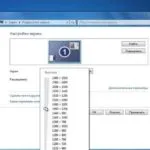A hang beállítása a számítógépen, a számítógép próbababa
Csatlakoztassa a hangszórókat a számítógéphez csatlakoztatja őket a megfelelő csatlakozóhoz (általában jelzéssel ellátott egy kis hangszóró, hangfal) a számítógépen, laptopon vagy monitoron.
A főmenüben (kattintson a Start gombra), válassza a Vezérlőpult> Hardver és hang. A Sound, kattintson a linkre kezelése audio eszközöket. A Hang párbeszédablakban válassza hangszórók, és a Tulajdonságok gombra.
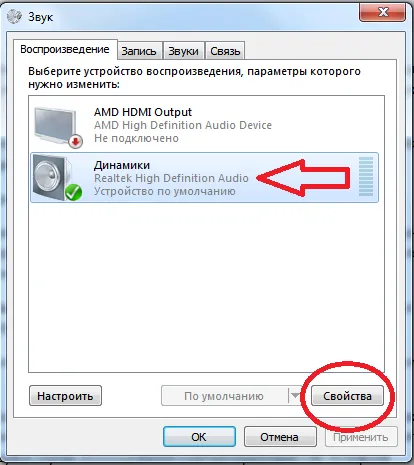
A Tulajdonságok párbeszédpanelen válassza hangszórók Szintek lapra, és a csúszka segítségével állítsa be a hangerőt a hangszóró. Ha a csúszka gomb megjeleníti egy kis piros x ikon, kattintson rá, hogy aktiválja a hangszórót.
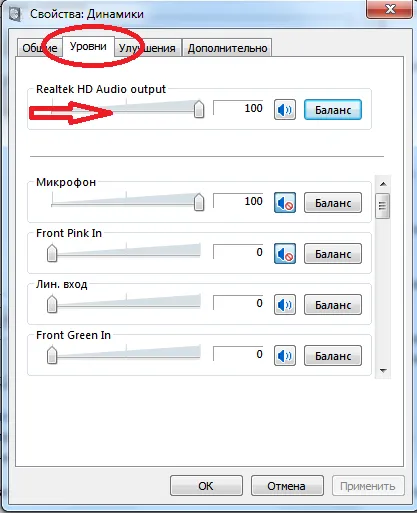
Kattintson Balance. A megjelenő párbeszédpanelen használja az egyensúly csúszkák L (L) és U (R), beállíthatja a hang két oszlopot.
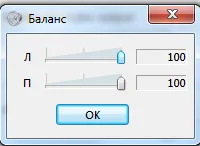
Kattintson háromszor az OK gombra. zárja be az összes megnyitott párbeszédpanelek korábban, és mentse az új beállításokat.
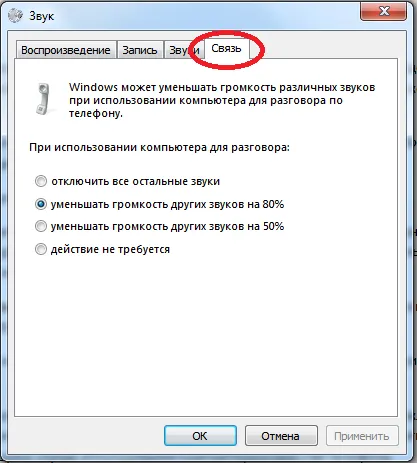
Hangerő beállítása a rendszer hangok
Beállíthatja a rendszer hangerejét. Kezdje azzal, hogy a főmenüben (Start gomb), válassza a Vezérlőpult> Hardver és hang.
A Sound, a linkre kattintva állítsa be a hangerőt. A képernyőn megjelenik Hangerőkeverő párbeszédablak.

Ebben az ablakban a következő lehetőségek állnak rendelkezésre:
- A készülék lehetővé teszi, hogy a csúszkát a hangerőt a hangszóró csatlakozik a számítógéphez.
- A Windows lehetővé teszi, hogy a csúszkát a hangerő beállításához Windows hangok, amelyek szintén nevezik rendszer hangokat.
- Némítani a hangszórókat vagy Windows hangok, kattintson a hangszóró ikonra, megjelenik csúszka, majd egy piros kör jelenik meg a hit területén.
Kattintson duplán a Bezárás gombra. zárja be az összes korábban nyitott ablakot.
Gyorsan beállíthatja a hangerőt, kattintson a hangerő-beállítás, amelynek a formája dinamikus azaz az értesítési területen a tálcán.
A hangerő beállításához használja a csúszkát, hogy megjelenik a pop-up panel. Ahhoz, hogy átmenetileg kikapcsolja a hangot, kattintson a Mute „Speakers”
Többet a témáról:
- Hogyan kell telepíteni és beállítani a képernyővédő Korábban a nap a terjedelmes CRT monitorok, a képernyővédő szolgált a monitor képernyőkímélő idején, amikor a kép a képernyőn hosszú ideig nem változott. Az ilyen monitorok nem [...]

- Mi a Windows vezérlőpult és hogyan nyissa meg? Windows Vezérlőpult - ez is része a felhasználói felület az operációs rendszer, amely olyan elemeket tartalmaz, az alapvető Windows beállításait és végrehajtani az alapvető műveleteket. Például, [...]

- Számos program az alapértelmezett felhasználó kiválaszthatja a program, amely megnyitja a dokumentumok előállítását. Hogy ezt, használd a „Start> Vezérlőpult [...]
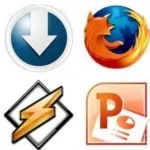
- Hogyan válthat Windows fiókok között felhasználói fiókokat a Windows, akkor kapcsoljuk kikapcsolása nélkül a számítógéphez. Ehhez kattintson a Start gombra, majd a nyílra a Leállítás gomb [...]

- A képernyő felbontásának átállítása Windows A Windows, akkor és át kell állítani a monitor felbontás nem csak elérni jobb meghatározásának képek a képernyőn, hanem megjeleníti az elemek a nagy méret, amely javítja a [...]